Bạn có từng muốn tiết kiệm thời gian trong công việc bằng cách tự động hóa các thao tác lặp đi lặp lại không? Trong thời đại số, việc quản lý nhiều ứng dụng cùng lúc đã trở thành một phần không thể thiếu trong công việc hàng ngày. Tuy nhiên, nhiều doanh nghiệp và cá nhân vẫn đang tốn hàng giờ quý báu để thực hiện các bước thủ công, như sao chép dữ liệu từ email sang bảng tính, hay cập nhật thông tin khách hàng trên nhiều nền tảng. Vấn đề này không chỉ làm giảm năng suất mà còn dễ gây ra sai sót không đáng có. Đây chính là lúc Zapier là gì xuất hiện như một giải pháp cứu cánh. Zapier là công cụ tự động hóa mạnh mẽ giúp kết nối và đồng bộ hàng ngàn ứng dụng khác nhau, giúp bạn tiết kiệm thời gian và công sức một cách hiệu quả. Bài viết này sẽ đi sâu giải thích Zapier là gì, các tính năng nổi bật, lợi ích, cách sử dụng, và so sánh với các công cụ tương tự trên thị trường.
Zapier là gì và vai trò trong tự động hóa công việc
Zapier đã và đang thay đổi cách chúng ta làm việc bằng cách đơn giản hóa những quy trình phức tạp. Hiểu rõ về công cụ này sẽ giúp bạn mở ra một cánh cửa mới để tối ưu hóa hiệu suất cá nhân và doanh nghiệp.
Khái niệm Zapier
Về cơ bản, Zapier là một nền tảng tự động hóa trực tuyến hoạt động như một cây cầu nối giữa các ứng dụng web mà bạn sử dụng hàng ngày. Hãy tưởng tượng bạn có hai ứng dụng không được thiết kế để “nói chuyện” với nhau, ví dụ như Gmail và Trello. Zapier sẽ đóng vai trò là “thông dịch viên”, giúp chúng trao đổi thông tin một cách tự động mà không cần bạn can thiệp thủ công. Nền tảng này cho phép bạn tạo ra các luồng công việc tự động, được gọi là “Zap”, để thực hiện các tác vụ dựa trên những quy tắc bạn đã thiết lập. Bằng cách này, Zapier loại bỏ nhu cầu phải biết lập trình hay nhờ đến các chuyên gia kỹ thuật để tích hợp các hệ thống khác nhau.
Vai trò của Zapier trong quản lý và tự động hóa công việc
Vai trò chính của Zapier là giải phóng bạn khỏi những công việc nhàm chán và lặp đi lặp lại, từ đó giúp bạn tập trung vào những nhiệm vụ quan trọng hơn. Bằng cách tự động hóa các thao tác thủ công, công cụ này giúp tăng hiệu suất làm việc một cách đáng kể. Thay vì phải sao chép, dán, và nhập liệu giữa các ứng dụng, bạn có thể để Zapier làm điều đó một cách chính xác và nhanh chóng 24/7. Zapier đặc biệt hữu ích cho những người làm trong lĩnh vực AI Automation là gì, marketing, quản lý dự án, bán hàng, hay bất kỳ ai phải làm việc với nhiều phần mềm khác nhau. Nó giúp tự động hóa từ việc nhỏ nhất như lưu file đính kèm cho đến các quy trình phức tạp như nuôi dưỡng khách hàng tiềm năng qua nhiều kênh.

Cách Zapier kết nối và đồng bộ hóa các ứng dụng
Sức mạnh thực sự của Zapier nằm ở khả năng kết nối và đồng bộ hóa dữ liệu một cách liền mạch giữa hàng ngàn ứng dụng. Để khai thác tối đa công cụ này, bạn cần hiểu rõ nguyên lý hoạt động cốt lõi của nó.
Nguyên lý hoạt động của Zapier
Zapier hoạt động dựa trên một nguyên lý vô cùng đơn giản: “Khi điều này xảy ra (Trigger), thì làm điều kia (Action)”. Mỗi một chuỗi lệnh tự động này được gọi là một “Zap”.
- Trigger (Kích hoạt): Đây là sự kiện khởi đầu cho quy trình tự động của bạn. Ví dụ, một trigger có thể là “khi có một email mới trong Gmail” hoặc “khi có một khách hàng mới điền vào form trên website của bạn”.
- Action (Hành động): Đây là tác vụ mà bạn muốn Zapier thực hiện ngay sau khi trigger được kích hoạt. Ví dụ, hành động tương ứng có thể là “tạo một dòng mới trong Google Sheets với thông tin từ email” hoặc “thêm thông tin khách hàng vào hệ thống CRM”.
Một ví dụ kinh điển về kịch bản kết nối: Khi một khách hàng mới đăng ký qua Facebook Lead Ads (Trigger), Zapier sẽ tự động gửi thông tin của họ vào Google Sheets để lưu trữ (Action 1), đồng thời thêm email của họ vào danh sách trên Mailchimp (Action 2), và gửi một thông báo đến kênh Slack của đội ngũ bán hàng (Action 3).
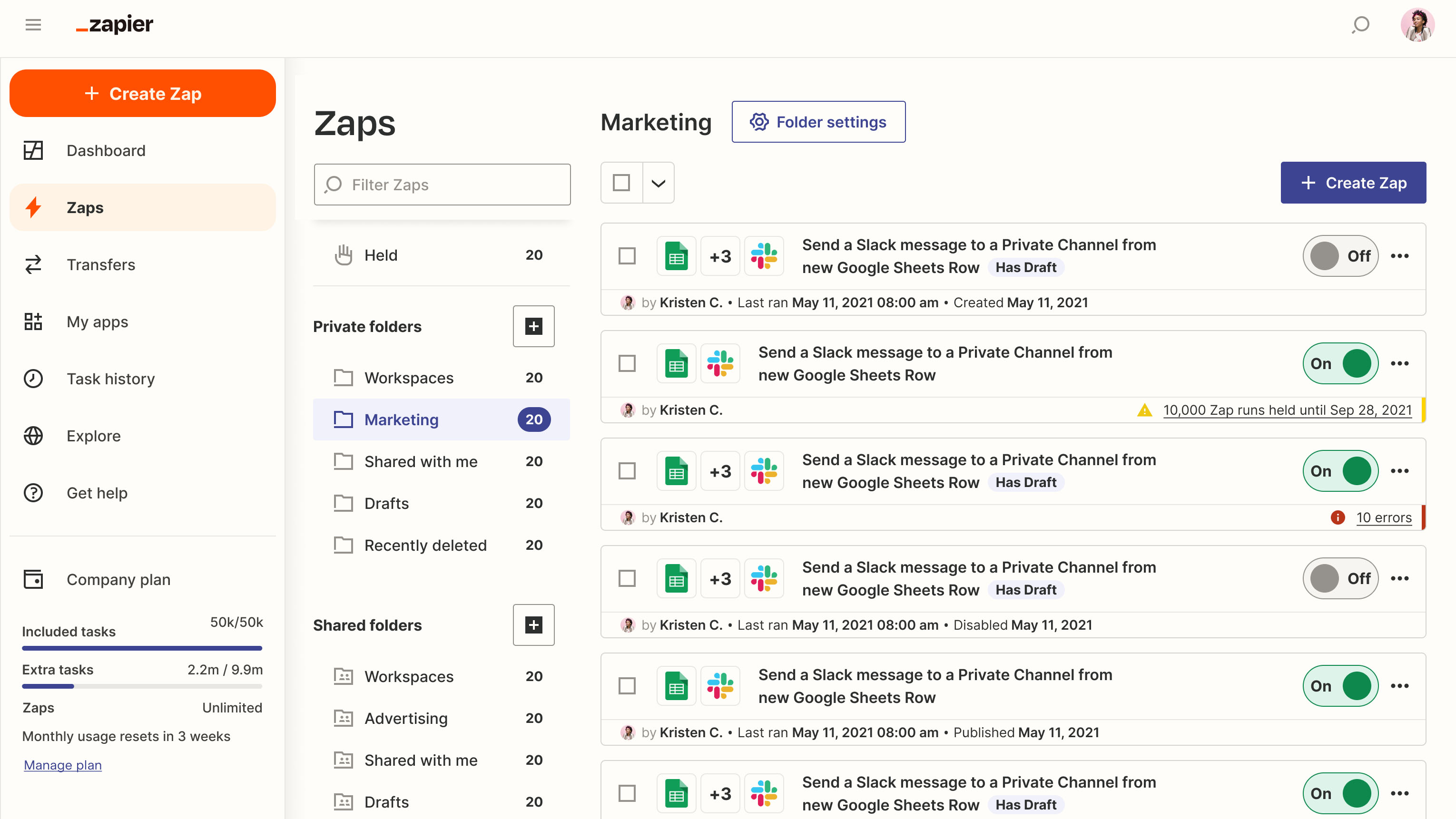
Các ứng dụng phổ biến được Zapier hỗ trợ
Một trong những lợi thế lớn nhất của Zapier là hệ sinh thái ứng dụng khổng lồ mà nó hỗ trợ. Với khả năng kết nối hơn 3000 ứng dụng và con số này vẫn đang tiếp tục tăng, gần như mọi công cụ làm việc phổ biến đều có mặt trên Zapier. Một vài cái tên quen thuộc bao gồm Gmail, Slack, Trello, Asana, Google Drive, Dropbox, Facebook Lead Ads, Google Ads, HubSpot, Salesforce, và nhiều hơn nữa. Tính năng đồng bộ hóa dữ liệu của Zapier hoạt động liên tục và tự động. Khi một Zap được kích hoạt, dữ liệu sẽ được cập nhật gần như ngay lập tức, và các thông báo quan trọng sẽ được gửi đi mà không có độ trễ, đảm bảo quy trình làm việc của bạn luôn trôi chảy và thông tin luôn được cập nhật.
Lợi ích khi sử dụng Zapier trong công việc và marketing
Việc tích hợp Zapier vào quy trình làm việc không chỉ là một giải pháp công nghệ mà còn là một chiến lược thông minh để tối ưu hóa nguồn lực và thúc đẩy tăng trưởng, đặc biệt là trong lĩnh vực marketing.
Tiết kiệm thời gian và công sức
Đây là lợi ích rõ ràng và dễ nhận thấy nhất. Zapier giúp tự động hóa các tác vụ lặp đi lặp lại hàng ngày, chẳng hạn như nhập dữ liệu khách hàng, tạo công việc trên Trello từ email, hay lưu trữ hóa đơn. Bằng cách loại bỏ những công việc tốn thời gian này, bạn và đội nhóm có thể tập trung vào các hoạt động mang lại giá trị cao hơn như lên chiến lược, sáng tạo, và tương tác với khách hàng. Hơn nữa, tự động hóa còn giúp giảm thiểu đáng kể lỗi do con người gây ra trong quá trình nhập liệu thủ công. Một khi bạn đã thiết lập đúng quy trình, Zapier sẽ thực hiện công việc một cách chính xác và nhất quán, đảm bảo dữ liệu của bạn luôn sạch sẽ và đáng tin cậy.

Nâng cao hiệu quả chiến dịch marketing
Đối với các nhà tiếp thị, Zapier là một trợ thủ đắc lực. Công cụ này cho phép bạn kết nối dữ liệu khách hàng từ nhiều kênh khác nhau một cách liền mạch. Ví dụ, bạn có thể tự động chuyển khách hàng tiềm năng từ quảng cáo Facebook, Google Ads, hoặc form trên website vào hệ thống CRM hoặc email marketing của mình. Điều này giúp bạn phản hồi khách hàng nhanh hơn và bắt đầu quá trình nuôi dưỡng ngay lập tức. Bạn cũng có thể tạo các Zap để tự động theo dõi hiệu quả chiến dịch, tạo báo cáo nhanh chóng bằng cách tổng hợp dữ liệu vào Google Sheets, hoặc thậm chí đăng bài lên mạng xã hội theo lịch trình. Nhờ đó, các chiến dịch marketing của bạn trở nên hiệu quả hơn, được đo lường tốt hơn và ít tốn công sức vận hành hơn.
Các tính năng chính và cách tạo quy trình làm việc tự động trên Zapier
Zapier được thiết kế để ai cũng có thể sử dụng, dù bạn không có kiến thức về kỹ thuật. Giao diện trực quan cùng các tính năng mạnh mẽ cho phép bạn xây dựng những quy trình tự động hóa phức tạp chỉ trong vài phút.
Các tính năng nổi bật
Zapier không chỉ dừng lại ở việc kết nối hai ứng dụng với nhau. Nền tảng này cung cấp nhiều tính năng nâng cao để bạn tùy chỉnh quy trình làm việc của mình một cách linh hoạt.
- Giao diện kéo thả đơn giản: Bạn không cần viết bất kỳ dòng mã nào. Toàn bộ quá trình tạo Zap đều được thực hiện thông qua giao diện trực quan, nơi bạn chỉ cần chọn ứng dụng và hành động từ các menu thả xuống.
- Multi-step Zaps (Zap đa bước): Với các gói trả phí, bạn có thể tạo ra các chuỗi hành động phức tạp. Một trigger có thể kích hoạt nhiều action nối tiếp nhau, giúp bạn tự động hóa toàn bộ một quy trình chỉ trong một Zap.
- Bộ lọc (Filters): Tính năng này cho phép Zap chỉ hoạt động khi một điều kiện cụ thể được đáp ứng. Ví dụ, chỉ tự động lưu hóa đơn vào Google Drive nếu email có chứa từ khóa “hóa đơn”.
- Điều kiện logic (Paths): Đây là một tính năng nâng cao hơn, cho phép bạn tạo các nhánh rẽ trong quy trình của mình. Dựa trên một điều kiện, Zap sẽ đi theo một “con đường” khác nhau (If/Then logic), giúp xử lý các tình huống phức tạp.
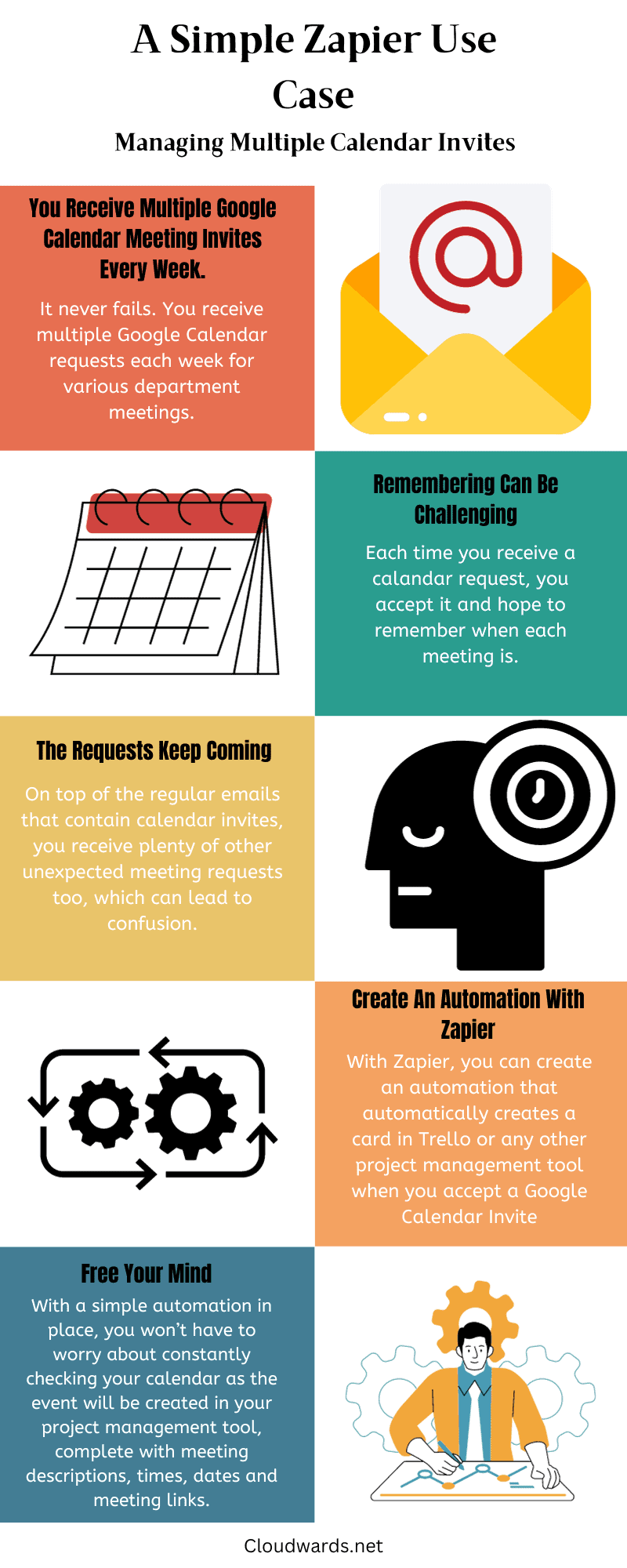
Hướng dẫn tạo Zap đầu tiên
Tạo một Zap mới vô cùng đơn giản. Hãy cùng thực hiện qua các bước cơ bản để tự động hóa một công việc quen thuộc: lưu file đính kèm từ Gmail vào một thư mục trên Google Drive.
- Chọn Trigger (Ứng dụng kích hoạt): Đầu tiên, đăng nhập vào Zapier và nhấn “Create Zap”. Trong ô tìm kiếm ứng dụng, chọn “Gmail”. Tiếp theo, chọn sự kiện kích hoạt là “New Attachment”.
- Xác định Action (Hành động xảy ra): Bây giờ, chọn ứng dụng sẽ thực hiện hành động. Tìm và chọn “Google Drive”. Sau đó, chọn hành động là “Upload File”.
- Thiết lập chi tiết: Bạn cần chỉ định cho Zapier biết phải lưu file vào thư mục nào trong Google Drive. Đồng thời, bạn cần chọn dữ liệu từ bước Trigger (Gmail) để đưa vào bước Action (Google Drive), cụ thể ở đây là chọn trường “Attachment”.
- Kích hoạt và quản lý Zap: Sau khi thiết lập xong, bạn có thể chạy thử nghiệm để đảm bảo Zap hoạt động đúng như mong đợi. Nếu mọi thứ đều ổn, hãy bật Zap lên. Từ bây giờ, mỗi khi có email mới chứa file đính kèm, nó sẽ tự động được tải lên thư mục Google Drive bạn đã chọn.

So sánh Zapier với các công cụ tự động hóa khác
Zapier là một trong những công cụ tự động hóa phổ biến nhất, nhưng không phải là duy nhất. Tùy thuộc vào nhu cầu và hệ sinh thái công nghệ bạn đang sử dụng, các lựa chọn khác như Make (trước đây là Integromat) hoặc Microsoft Copilot là gì cũng có thể là lựa chọn phù hợp.
Zapier vs Integromat (Make)
Make (Integromat) là đối thủ cạnh tranh trực tiếp và mạnh mẽ nhất của Zapier. Cả hai đều có chung mục tiêu là kết nối ứng dụng và tự động hóa quy trình làm việc.
- Điểm mạnh của Zapier: Zapier vượt trội về số lượng ứng dụng tích hợp (hơn 3000+ so với khoảng 1000+ của Make). Giao diện của Zapier cũng được đánh giá là thân thiện và dễ bắt đầu hơn cho người mới. Nếu bạn cần kết nối với một ứng dụng ít phổ biến, khả năng cao Zapier sẽ hỗ trợ nó.
- Điểm mạnh của Make: Make cung cấp một giao diện trực quan hóa dạng sơ đồ, cho phép bạn nhìn thấy toàn bộ luồng công việc một cách rõ ràng. Về mặt giá cả, Make thường tiết kiệm hơn Zapier, đặc biệt là khi bạn cần xử lý nhiều tác vụ và các logic phức tạp. Make cũng linh hoạt hơn trong việc xử lý dữ liệu và các kịch bản lặp.
- Lựa chọn: Nếu bạn ưu tiên sự đơn giản và một hệ sinh thái ứng dụng rộng lớn, Zapier là lựa chọn hàng đầu. Nếu bạn cần xử lý các quy trình phức tạp, đòi hỏi logic nâng cao và muốn tối ưu chi phí, Make là một sự thay thế đáng cân nhắc.
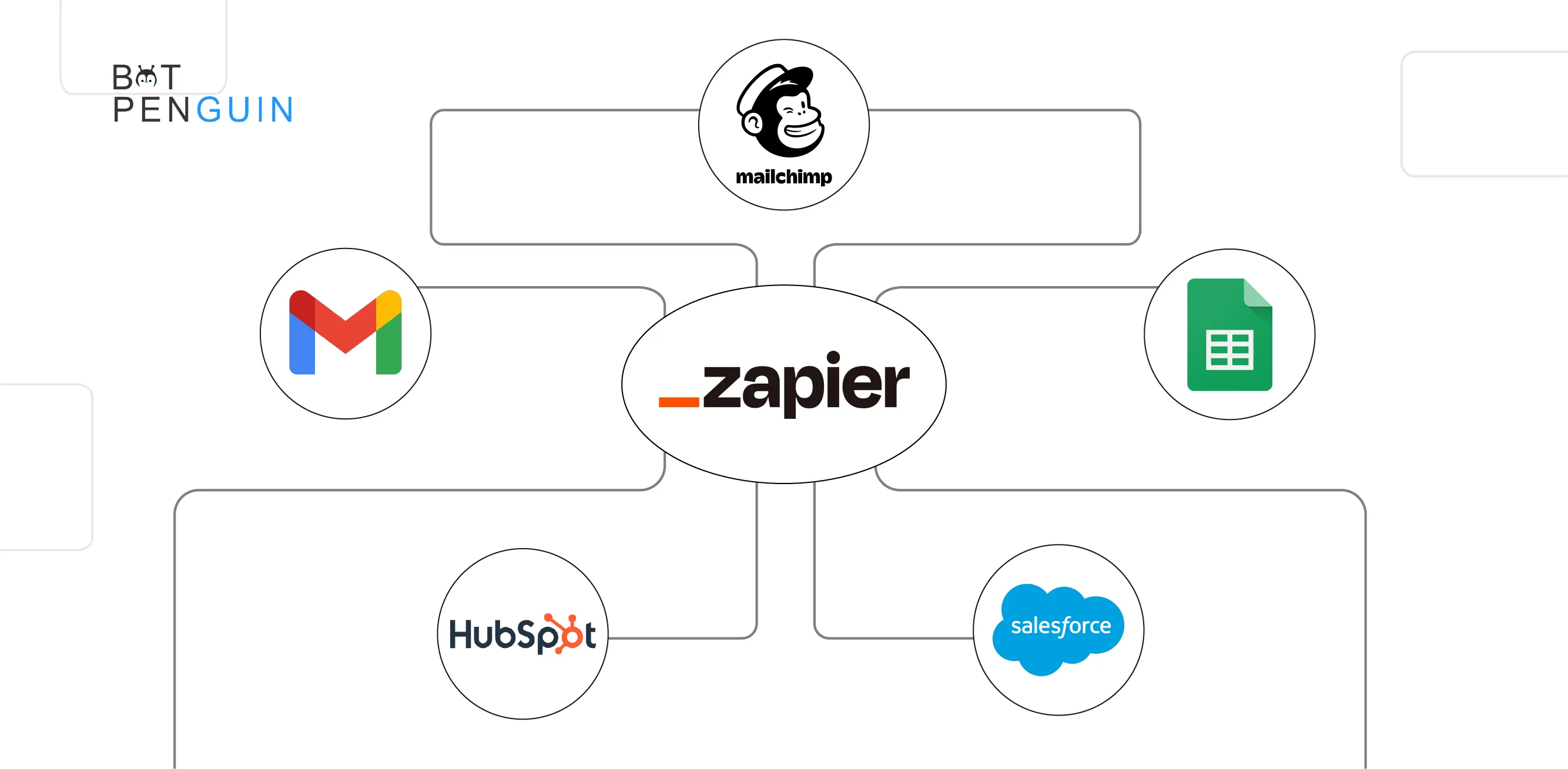
Zapier vs Microsoft Power Automate
Microsoft Power Automate (trước đây là Microsoft Flow) là giải pháp tự động hóa của Microsoft, được tích hợp sâu vào hệ sinh thái của hãng.
- Điểm mạnh của Zapier: Zapier là một nền tảng độc lập, có khả năng kết nối với hầu hết các ứng dụng web phổ biến, bất kể chúng thuộc hệ sinh thái nào. Độ dễ sử dụng và cộng đồng hỗ trợ rộng lớn cũng là một lợi thế của Zapier.
- Điểm mạnh của Power Automate: Nếu doanh nghiệp của bạn đã và đang sử dụng các sản phẩm của Microsoft như Office 365, SharePoint, Teams, Dynamics 365, thì Power Automate là lựa chọn tự nhiên. Nó cung cấp khả năng tích hợp sâu và liền mạch với các dịch vụ này, thường đi kèm trong các gói đăng ký của Microsoft, giúp tiết kiệm chi phí.
- Lựa chọn: Đối với các doanh nghiệp hoạt động chủ yếu trên nền tảng Microsoft, Power Automate là giải pháp tối ưu. Đối với các cá nhân, startup, hoặc các công ty sử dụng đa dạng các công cụ từ nhiều nhà cung cấp khác nhau, Zapier mang lại sự linh hoạt và khả năng mở rộng tốt hơn.
Hướng dẫn bắt đầu sử dụng Zapier cho người mới
Bắt đầu với Zapier rất dễ dàng. Nền tảng này được thiết kế để chào đón cả những người không chuyên về công nghệ. Chỉ với vài bước đơn giản, bạn đã có thể tạo ra quy trình tự động đầu tiên của mình.
Đăng ký tài khoản và chọn gói phù hợp
Zapier cung cấp nhiều gói dịch vụ khác nhau, bao gồm cả gói miễn phí.
- Gói miễn phí (Free): Gói này là lựa chọn tuyệt vời để bạn bắt đầu làm quen. Nó cho phép bạn tạo tối đa 5 Zap đơn bước (chỉ có 1 Trigger và 1 Action) và thực hiện 100 tác vụ (tasks) mỗi tháng. Thời gian cập nhật dữ liệu giữa các lần kiểm tra trigger là 15 phút.
- Các gói trả phí (Starter, Professional, Team…): Khi nhu cầu của bạn tăng lên, bạn có thể nâng cấp lên các gói trả phí. Các gói này mang lại nhiều lợi ích hơn như: tạo Zap đa bước (multi-step), sử dụng Filters và Paths, số lượng Zap và tác vụ lớn hơn, và thời gian cập nhật nhanh hơn (từ 1-5 phút).
Lời khuyên cho người mới là hãy bắt đầu với gói miễn phí. Nó đủ mạnh để bạn trải nghiệm và xây dựng các quy trình tự động hóa cơ bản. Khi đã quen thuộc và muốn tự động hóa nhiều hơn, bạn có thể cân nhắc nâng cấp sau.
Tạo quy trình tự động đơn giản
Cách tốt nhất để học là thực hành. Sau khi đăng ký tài khoản, hãy thử tạo một quy trình tự động đơn giản để cảm nhận sức mạnh của Zapier. Dưới đây là một bài tập thực hành cơ bản: “Tự động đăng một thông báo lên kênh Slack mỗi khi có một bài viết mới trên blog WordPress của bạn”.
- Trigger: Chọn ứng dụng WordPress, sự kiện là “New Post”.
- Action: Chọn ứng dụng Slack, hành động là “Send Channel Message”.
- Kết nối: Kết nối tài khoản WordPress và Slack của bạn.
- Tùy chỉnh: Soạn thảo nội dung tin nhắn bạn muốn gửi đến Slack. Bạn có thể chèn các trường động từ WordPress như “Tiêu đề bài viết” và “Đường link bài viết”.
- Kiểm tra và kích hoạt: Chạy thử nghiệm và bật Zap của bạn lên.
Thực hiện bài tập này sẽ giúp bạn làm quen với giao diện và quy trình tạo Zap một cách nhanh chóng. Nếu quan tâm đến Cách dùng ChatGPT, bạn có thể kết hợp các quy trình tự động này để tăng tốc công việc sáng tạo nội dung.
Các vấn đề thường gặp và cách khắc phục
Dù Zapier rất đáng tin cậy, đôi khi bạn vẫn có thể gặp phải một số sự cố. Hiểu rõ các vấn đề phổ biến và cách giải quyết sẽ giúp bạn duy trì các quy trình tự động của mình hoạt động trơn tru.
Zap không hoạt động do lỗi kết nối ứng dụng
Đây là vấn đề phổ biến nhất. Một Zap đang chạy bình thường bỗng dưng dừng lại và báo lỗi. Nguyên nhân thường là do kết nối giữa Zapier và một trong các ứng dụng của bạn (ví dụ: Google, Facebook) đã bị mất hiệu lực. Điều này có thể xảy ra khi bạn thay đổi mật khẩu của ứng dụng đó hoặc khi quyền truy cập (API token) hết hạn.
- Cách khắc phục: Rất đơn giản. Hãy truy cập vào mục “My Apps” trong tài khoản Zapier của bạn. Tìm ứng dụng đang gặp sự cố và nhấn “Reconnect”. Zapier sẽ yêu cầu bạn đăng nhập lại vào ứng dụng đó để xác minh và cấp lại quyền truy cập. Sau khi kết nối lại thành công, Zap của bạn sẽ hoạt động trở lại.
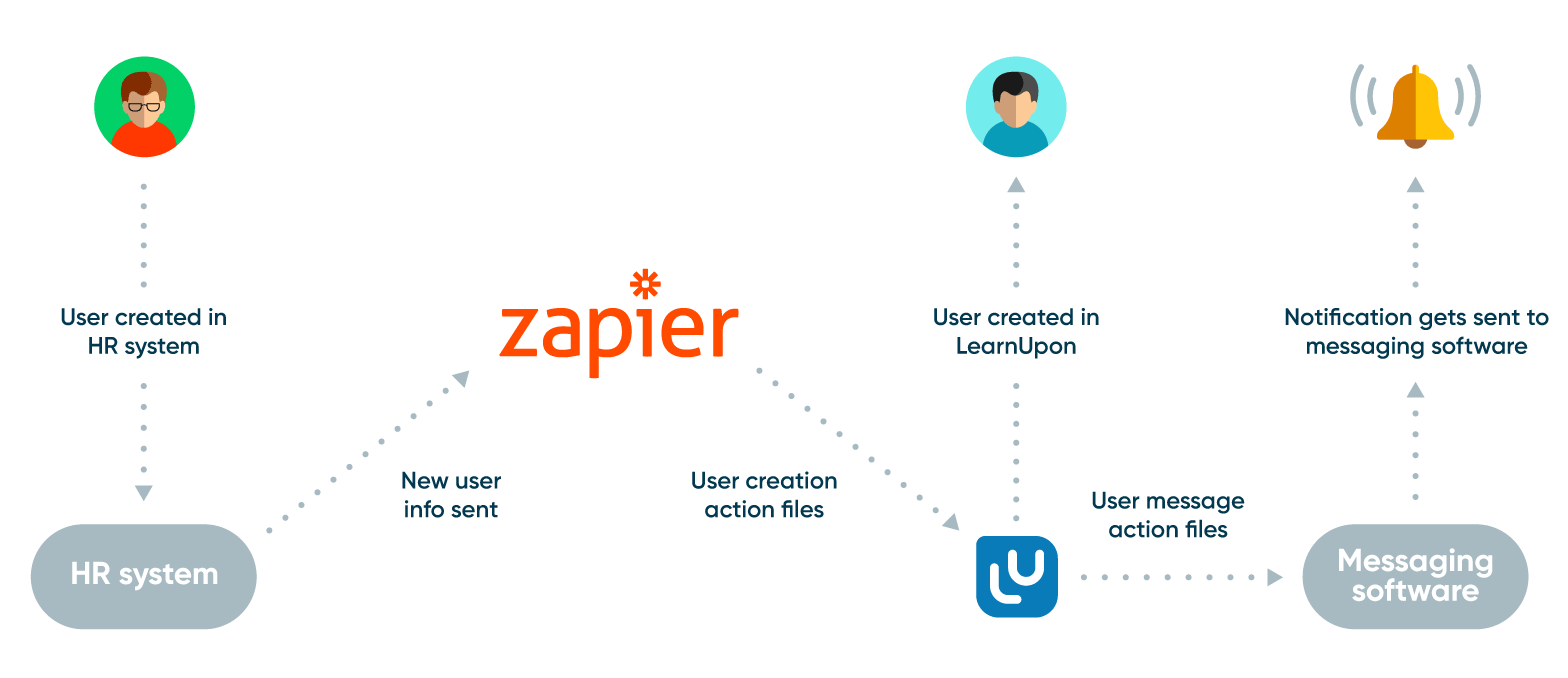
Giới hạn số lần chạy trong gói miễn phí
Với gói miễn phí, bạn có 100 “tasks” mỗi tháng. Một “task” được tính mỗi khi một Action trong Zap của bạn thực hiện thành công. Nếu các Zap của bạn chạy quá thường xuyên, bạn có thể nhanh chóng dùng hết giới hạn này.
- Cách khắc phục: Đầu tiên, hãy kiểm tra “Task History” để xem Zap nào đang tiêu tốn nhiều task nhất. Bạn có thể tối ưu bằng cách thêm “Filters” vào Zap. Ví dụ, thay vì kích hoạt Zap cho mọi email đến, bạn có thể thêm bộ lọc để nó chỉ chạy với những email có tiêu đề cụ thể. Điều này giúp giảm số lần chạy không cần thiết. Nếu nhu cầu của bạn thực sự cao, hãy xem xét việc lên kế hoạch nâng cấp lên gói trả phí để có nhiều task hơn và các tính năng nâng cao khác.
Best Practices khi sử dụng Zapier
Để khai thác tối đa sức mạnh của Zapier và xây dựng các quy trình tự động hóa bền vững, hiệu quả, bạn nên tuân thủ một số nguyên tắc thực hành tốt nhất sau đây.
- Luôn kiểm tra dữ liệu đầu ra sau khi tạo Zap: Trước khi bật một Zap mới, hãy sử dụng tính năng “Test” của Zapier. Tính năng này sẽ lấy dữ liệu mẫu từ Trigger và cho bạn xem trước kết quả của Action. Việc này giúp đảm bảo rằng dữ liệu được định dạng và chuyển đến đúng nơi bạn mong muốn, tránh các lỗi không đáng có khi Zap chính thức hoạt động.
- Sử dụng tính năng kiểm tra và theo dõi Logs: Trong mục “Task History”, bạn có thể xem lại lịch sử hoạt động của tất cả các Zap. Đây là công cụ vô giá để phát hiện lỗi sớm. Nếu một Zap không hoạt động như mong đợi, hãy kiểm tra log để xem dữ liệu đầu vào (data in) và dữ liệu đầu ra (data out) ở mỗi bước, từ đó xác định chính xác vấn đề nằm ở đâu.
- Không tạo quá nhiều Zap không cần thiết: Tự động hóa rất hấp dẫn, nhưng đừng lạm dụng nó. Chỉ tự động hóa những quy trình thực sự tốn thời gian và lặp đi lặp lại. Việc tạo ra quá nhiều Zap nhỏ lẻ, không cần thiết có thể gây rối cho việc quản lý và lãng phí nguồn lực (tasks) của bạn, đặc biệt là với các gói giới hạn.
- Tối ưu kịch bản theo từng mục tiêu công việc cụ thể: Đặt tên cho các Zap của bạn một cách rõ ràng và có tổ chức. Sử dụng các thư mục để nhóm các Zap có liên quan lại với nhau. Hãy suy nghĩ về mục tiêu cuối cùng của quy trình và xây dựng Zap để phục vụ mục tiêu đó, sử dụng các tính năng như Filters, Paths, và Formatters để xử lý dữ liệu một cách thông minh và hiệu quả nhất.
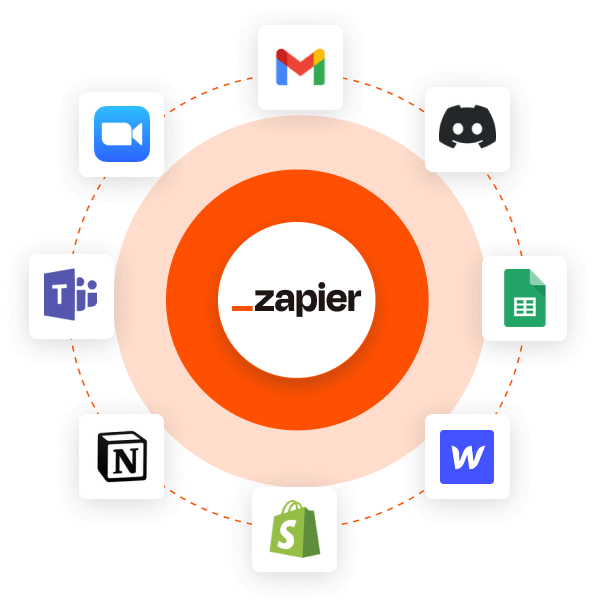
Kết luận
Qua bài viết này, có thể thấy Zapier không chỉ là một công cụ công nghệ, mà là một giải pháp chiến lược giúp bạn làm việc thông minh hơn thay vì chăm chỉ hơn. Đây là công cụ hữu ích bậc nhất giúp tự động hóa và kết nối các quy trình công việc một cách nhanh chóng và đơn giản, ngay cả khi bạn không phải là một chuyên gia lập trình. Từ việc tiết kiệm hàng giờ mỗi tuần cho đến việc nâng cao hiệu quả của các chiến dịch marketing, lợi ích mà Zapier mang lại là vô cùng rõ rệt.
Nếu bạn vẫn đang loay hoay với các thao tác thủ công lặp đi lặp lại, đừng ngần ngại. Hãy bắt đầu hành trình tự động hóa của mình ngay hôm nay. Chúng tôi khuyến khích bạn đăng ký một tài khoản Zapier miễn phí và thử tạo một Zap đơn giản để tự mình cảm nhận sức mạnh đáng kinh ngạc của tự động hóa. Khi đã sẵn sàng, bạn có thể khám phá thêm nhiều tính năng nâng cao để xây dựng những quy trình làm việc hiệu quả hơn, giúp doanh nghiệp của bạn phát triển mạnh mẽ trong kỷ nguyên số.

